Xbox ने 2001 में अपनी शुरुआत से एक लंबा सफर तय किया है। माइक्रोसॉफ्ट ने हाल ही में कोर एक्सबॉक्स को विंडोज प्लेटफॉर्म में एक ऐप के रूप में एकीकृत किया है, जिससे यह उपयोगकर्ताओं के लिए अधिक सुलभ हो गया है। इस गेमिंग ऐप का इस्तेमाल करते समय कुछ विंडोज यूजर्स ने इस कष्टप्रद एरर मैसेज को देखने की शिकायत की है।टेरेडो अर्हता प्राप्त करने में असमर्थ है"उनकी स्क्रीन पर। यह टेरेडो कुछ स्पष्ट असफलताओं के साथ एक IPv6 संक्रमण तकनीक है। लेकिन, चिंता मत करो। बस इन कुछ आसान निर्देशों का पालन करें और आपका Xbox कुछ ही समय में सुचारू रूप से चलने लगेगा।
विषयसूची
फिक्स 1 - टेरेडो टनलिंग सक्षम करें
आप टर्मिनल का उपयोग करके टेरेडो टनलिंग को सक्षम कर सकते हैं।
1. सबसे पहले, विंडोज की दबाएं और टाइप करें "अध्यक्ष एवं प्रबंध निदेशक“.
2. फिर, "पर राइट-क्लिक करें"सही कमाण्ड"और फिर" पर टैप करेंव्यवस्थापक के रूप में चलाओ“.

3. कमांड प्रॉम्प्ट प्रशासनिक अधिकारों के साथ दिखाई देगा। अभी, प्रकार या इस कमांड को कॉपी-पेस्ट करें और हिट करें प्रवेश करना।
netsh इंटरफ़ेस टेरेडो सेट राज्य प्रकार = उद्यम
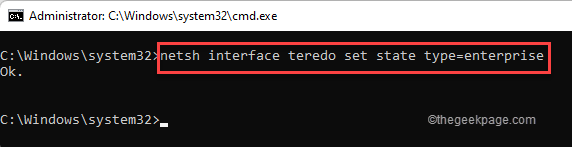
4. इस आदेश को चलाने के बाद, निष्पादित करना यह आदेश टेरेडो राज्य की जांच करने के लिए भी है।
netsh इंटरफ़ेस टेरेडो शो स्टेट
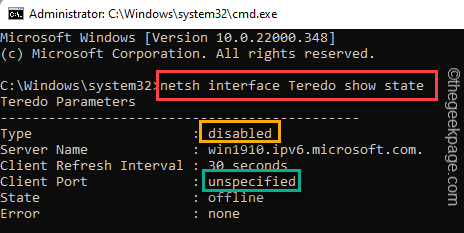
जांचें कि क्या "क्लाइंट पोर्ट"के रूप में दिखाई देता है"जुड़े हुए"तो आपकी समस्या का समाधान हो जाता है।
यदि यह 'अनिर्दिष्ट' दिखाता है, तो अगले सुधार पर जाएं।
फिक्स 2 - टेस्ट करें कि क्या टेरेडो अक्षम है
आप यह भी जांच सकते हैं कि यह टेरेडो अक्षम है या नहीं।
1. सबसे पहले, लिखें "अध्यक्ष एवं प्रबंध निदेशक"खोज बॉक्स में।
2. फिर, "पर राइट-क्लिक करें"सही कमाण्ड"और फिर" पर टैप करेंव्यवस्थापक के रूप में चलाओ“.

3. फिर, इस कोड को टाइप करें और हिट करें प्रवेश करना टेरेडो की वर्तमान स्थिति का परीक्षण करने के लिए।
netsh इंटरफ़ेस टेरेडो शो स्टेट
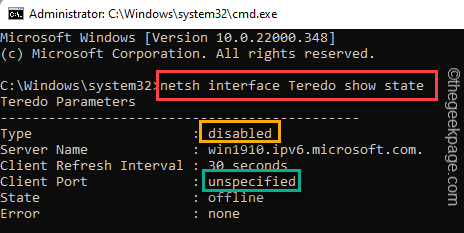
यदि आप देखते हैं 'प्रकार' प्रदर्शन "विकलांगअपने टर्मिनल पर, आपको इसे अपने सिस्टम पर सक्षम करना होगा।
4. अभी - अभी, प्रकार टर्मिनल में यह आदेश और हिट प्रवेश करना अपने सिस्टम पर टेरेडो को सक्षम करने के लिए।
netsh इंटरफ़ेस टेरेडो सेट राज्य प्रकार = डिफ़ॉल्ट
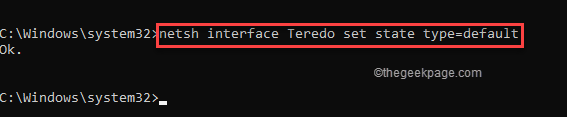
इसे डिफ़ॉल्ट सेटिंग्स पर रीसेट करने के बाद, कमांड प्रॉम्प्ट टर्मिनल को बंद करें।
मशीन को एक बार पुनरारंभ करें और जांचें कि यह काम करता है या नहीं।
फिक्स 3 - आईपी हेल्पर सेटिंग्स को स्वचालित करने के लिए सक्षम करें
यदि आपको वही त्रुटि संदेश दिखाई दे रहा है, तो आपको IP हेल्पर को सक्षम करना होगा।
1. सबसे पहले, दबाएं विंडोज़ कुंजी और यह आर एक साथ चाबियां।
2. फिर, टाइप करें "services.msc"और हिट प्रवेश करना सेवाएँ खोलने के लिए।
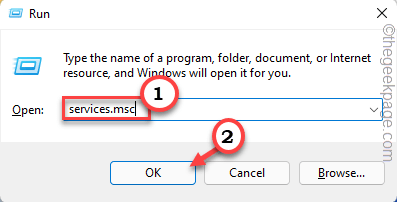
3. जब सेवाएँ खुलती हैं, तो “खोजें”आईपी हेल्पर" सेवा।
4. फिर, डबल क्लिक करें इस पर।

5. उसके बाद, ड्रॉप-डाउन 'स्टार्टअप प्रकार:' पर क्लिक करें और "चुनें"स्वचालित“.
6. फिर, "पर टैप करेंशुरू"सेवा शुरू करने के लिए।
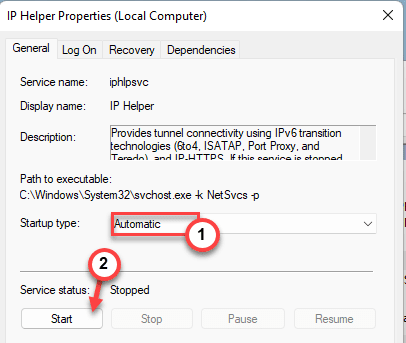
7. अंत में, "पर क्लिक करेंलागू करना" तथा "ठीक है"परिवर्तनों को सहेजने के लिए।
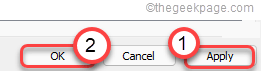
सेवा विंडो बंद करें। पुनः आरंभ करें इन परिवर्तनों को प्रभावी होने देने के लिए आपका सिस्टम।
फिक्स 4 - रजिस्ट्री सेटिंग्स का परीक्षण करें
तृतीय-पक्ष एप्लिकेशन के कारण Teredo को अक्षम किया जा सकता है। इसका परीक्षण करने के लिए, इन चरणों का पालन करें।
चरण 1
1. सबसे पहले, दबाएं विंडोज की + आर एक साथ चाबियां।
2. फिर, टाइप करें "अध्यक्ष एवं प्रबंध निदेशक"और दबाएं Ctrl+Shift+Enter एक साथ टर्मिनल खोलने के लिए।

3. अभी, प्रकार टर्मिनल में यह क्वेरी और हिट प्रवेश करना.
reg क्वेरी HKLM\System\CurrentControlSet\Services\iphlpsvc\Teredo
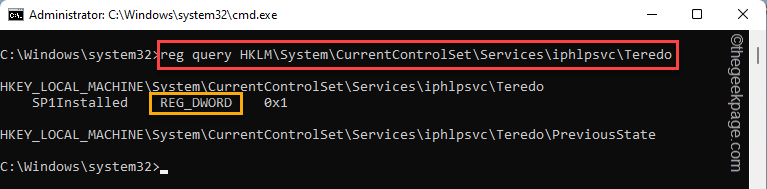
अब, इस कमांड के आउटपुट की जांच करें। यदि आप वहां यह रेखा देखते हैं -
टाइप करें REG_DWORD 0x4
फिर, आपके सिस्टम पर टेरेडो अक्षम हो जाता है।
4. अभी - अभी प्रकार यह आदेश और हिट प्रवेश करना टेरेडो को सक्षम करने के लिए।
netsh इंटरफ़ेस टेरेडो सेट राज्य प्रकार = डिफ़ॉल्ट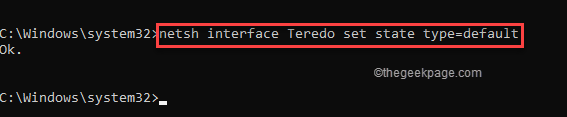
एक और परीक्षण है जिसे आप Tcplp6 पथ का उपयोग करके कर सकते हैं यदि पिछला वाला कुछ भी पता नहीं लगाता है।
1. टर्मिनल में, कॉपी पेस्ट यह कोड और हिट प्रवेश करना।
reg क्वेरी HKLM\System\CurrentControlSet\Services\TcpIp6\Parameters
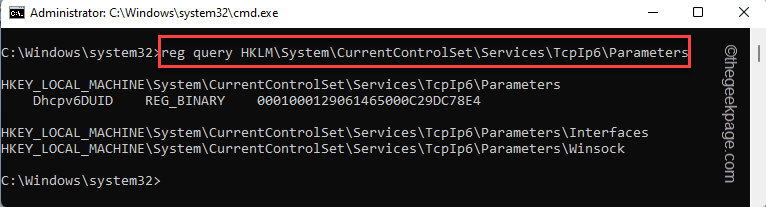
आउटपुट परिणामों की बहुत सावधानी से जाँच करें। जांचें कि क्या आप इस लाइन को परीक्षण में देख सकते हैं।
अक्षम घटक REG_DWORD 0x8e
यदि आप इस लाइन को नोटिस करते हैं, तो टेरेडो अक्षम हो सकता है।
2. अभी - अभी निष्पादित करना यह आदेश आपके सिस्टम पर टेरेडो को पुन: सक्षम करने के लिए है।
reg जोड़ें HKLM\System\CurrentControlSet\Services\Tcpip6\Parameters /v DisabledComponents /t REG_DWORD /d 0x0
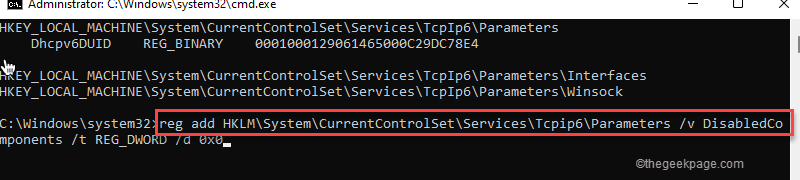
चरण 2
आपको IP हेल्पर सेवा को पुनरारंभ करने की आवश्यकता हो सकती है। IP हेल्पर सेवा को पुनरारंभ करने के लिए इन चरणों का पालन करें।
1. सर्वप्रथम, प्रकार ये एक-एक करके कमांड करते हैं और हिट करते हैं प्रवेश करना।
यह आईपी हेल्पर सेवा को रोक देगा और शुरू कर देगा।
एससी स्टॉप iphlpsvcएससी प्रारंभ iphlpsvc
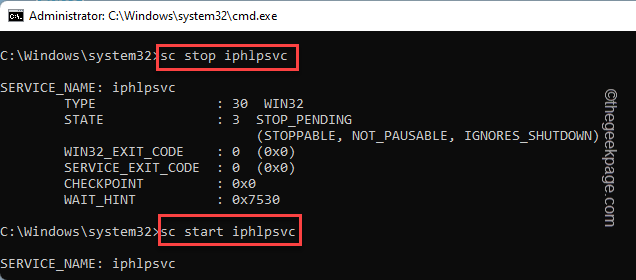
उसके बाद, कमांड प्रॉम्प्ट विंडो बंद करें। अंत में, आप Xbox ऐप खोल सकते हैं और जांच सकते हैं कि आप त्रुटि संदेश देख रहे हैं या नहीं।
[
ध्यान दें –
यदि आप आसुस मशीन का उपयोग कर रहे हैं, तो एक और समाधान है जिसे आप आजमा सकते हैं। असूस गेम फर्स्ट सर्विस टेरेडो के साथ हस्तक्षेप कर सकती है। तो, आप सेवा को अक्षम कर सकते हैं और टेरेडो को फिर से सक्रिय कर सकते हैं।
1. प्रशासनिक अधिकारों के साथ कमांड प्रॉम्प्ट टर्मिनल खोलें।
2. फिर, सेवा को अक्षम और बंद करने के लिए बस तीनों कमांड को एक-एक करके टाइप करें, और अंत में,
अनुसूचित जाति विन्यास AsusGameFirstService प्रारंभ = अक्षमएससी स्टॉप AsusGameFirstServicereg जोड़ें HKLM\System\CurrentControlSet\Services\Tcpip6\Parameters /v DisabledComponents /t REG_DWORD /d 0x0
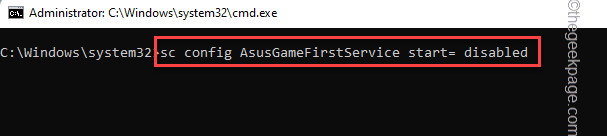
]
इससे आपकी समस्या ठीक हो जानी चाहिए थी।
फिक्स 5 - Xbox नेटवर्किंग को ठीक करें
Xbox नेटवर्किंग से संबंधित नेटवर्किंग समस्याओं को ठीक करने का एक बहुत ही सरल और आसान तरीका है।
1. सबसे पहले, अपने सिस्टम पर सेटिंग्स विंडो खोलें।
2. फिर, "पर टैप करेंजुआ" समायोजन।
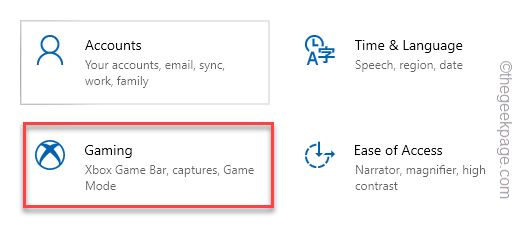
3. अब, बाईं ओर, "पर टैप करें"एक्सबॉक्स नेटवर्किंग“.
4. उसके बाद, दाईं ओर नीचे स्क्रॉल करें, Xbox को नेटवर्क समस्या को ठीक करने देने के लिए "इसे ठीक करें" पर टैप करें।
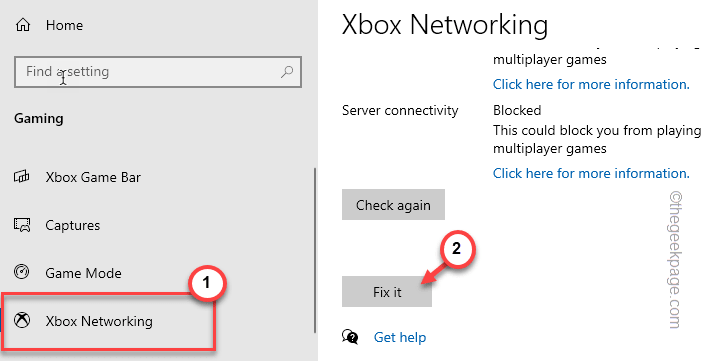
Xbox समस्या को ठीक कर देगा। यह टेरेडो के साथ इस मुद्दे को हल करेगा।
फिक्स 6 - जांचें कि क्या सर्वर का नाम गलत मान पर सेट है
टेरेडो सर्वर के ठीक से काम करने के लिए आपको उचित सर्वर नाम की आवश्यकता है।
1. सबसे पहले, लिखें "अध्यक्ष एवं प्रबंध निदेशक"विंडोज सर्च बॉक्स में।
2. फिर, "पर राइट-टैप करेंसही कमाण्ड"और" पर क्लिक करेंव्यवस्थापक के रूप में चलाओ“.

3. एक बार कमांड प्रॉम्प्ट दिखाई देने पर, पेस्ट यह आदेश और हिट प्रवेश करना।
netsh इंटरफ़ेस टेरेडो शो स्टेट

यदि आप आउटपुट में यह लाइन देखते हैं, तो टेरेडो सर्वर नाम गलत है।
सर्वर का नाम हल करने में विफल
4. आप सर्वर नाम को डिफ़ॉल्ट सेटिंग्स पर सेट कर सकते हैं। बस, ऐसा करने के लिए इस आसान कमांड को टर्मिनल में चलाएँ।
netsh इंटरफ़ेस टेरेडो सेट स्टेट सर्वरनाम = डिफ़ॉल्ट
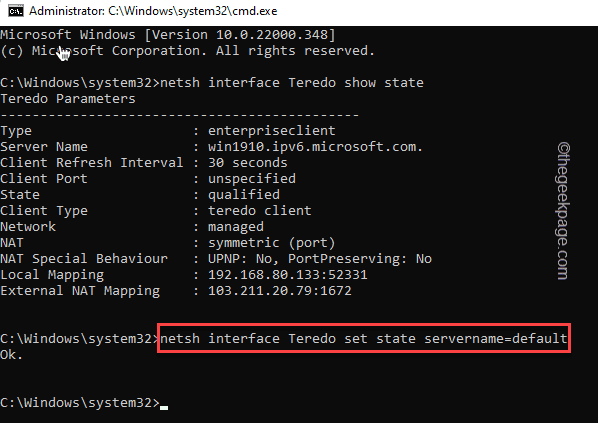
अब, कमांड प्रॉम्प्ट टर्मिनल को बंद करें। Xbox ऐप खोलें और जांचें कि यह आपके लिए काम करता है या नहीं।
यदि आप अभी भी देख रहे हैं "सर्वर नाम को हल करने में विफलe” स्टेटमेंट में टर्मिनल में, आपके पास एक ऐसा ऐप हो सकता है जो सर्वर से सामान्य टेरेडो कनेक्शन को ब्लॉक कर रहा हो। तो, आपको होस्ट्स फ़ाइल को बदलना होगा।
1. प्रशासनिक अधिकारों के साथ सीएमडी टर्मिनल खोलें।
2. अब, इस सिंगल कमांड को टाइप करें और दबाएं प्रवेश करना बटन।
netsh इंटरफ़ेस टेरेडो शो स्टेट
अब, आउटपुट परिणाम में सर्वर का नाम नोट कर लें। आम तौर पर, इसे इस पर सेट किया जाता है -
win1910.ipv6.microsoft.com।
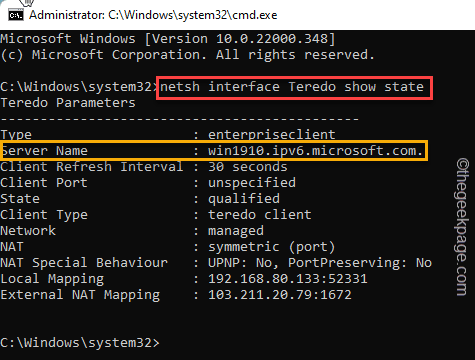
3. आपको करना होगा कॉपी पेस्ट टर्मिनल में यह लाइन और एंटर दबाएं।
Notepad.exe c:\WINDOWS\system32\drivers\etc\hosts
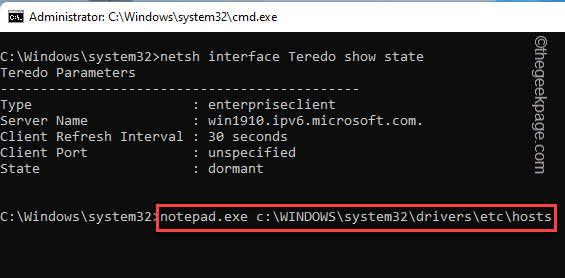
4. मेजबान फ़ाइल नोटपैड में खुल जाएगी। अब, “पर टैप करेंसंपादित करें"और" पर क्लिक करेंपाना…“.
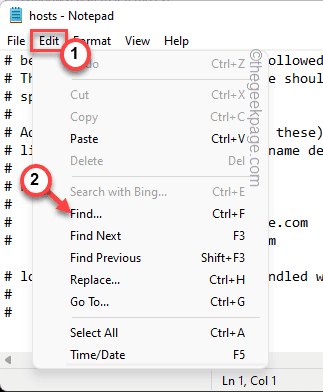
5. अब, बॉक्स में आपके द्वारा पहले नोट किए गए सर्वर का नाम लिखें।
6. उसके बाद, "पर टैप करेंअगला तलाशें"इस सर्वर नाम से जुड़ी प्रविष्टि को खोजने के लिए।
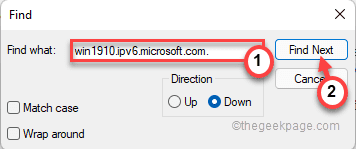
यदि आप होस्ट्स फ़ाइल से जुड़ी कोई प्रविष्टि पा सकते हैं, तो उसे नोटपैड में हटा दें।
7. एक बार जब आप कर लें, तो दबाएं Ctrl+S इस विशेष परिवर्तन को बचाने के लिए एक साथ कुंजियाँ।
ऐसा करने के बाद, पुनः आरंभ करें आपका कंप्यूटर एक बार। Xbox ऐप खोलें और जांचें कि क्या आप अभी भी टेरेडो से जुड़े त्रुटि संदेश को देख रहे हैं।
फिक्स 7 - नेटवर्क एडेप्टर को अनइंस्टॉल और रीइंस्टॉल करें
कुछ उपयोगकर्ताओं ने आपके सिस्टम से नेटवर्क एडेप्टर को अनइंस्टॉल करके इस समस्या को हल कर लिया है।
1. सबसे पहले, विंडोज की दबाएं और टाइप करें "अध्यक्ष एवं प्रबंध निदेशक“.
2. फिर, "पर राइट-क्लिक करें"सही कमाण्ड"और फिर" पर टैप करेंव्यवस्थापक के रूप में चलाओ“.

3. सीएमडी टर्मिनल में, प्रकार यह कोड और हिट प्रवेश करना टेरेडो को अस्थायी रूप से अक्षम करने के लिए।
netsh इंटरफ़ेस टेरेडो सेट स्टेट डिसेबल
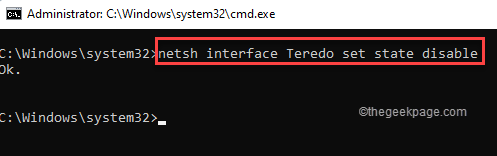
टर्मिनल को छोटा करें।
4. अब, विंडोज की पर राइट-क्लिक करें और "पर टैप करें"डिवाइस मैनेजर“.

5. जब डिवाइस मैनेजर खुलता है, तो “पर टैप करेंराय“.
6. उसके बाद, "पर क्लिक करेंछिपे हुए उपकरण दिखाएं“.
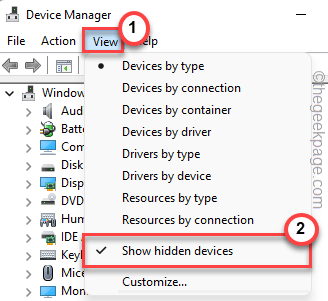
7. अब, "विस्तार करें"नेटवर्क एडेप्टर" अनुभाग।
8. यहां, टेरेडो से संबंधित किसी भी नेटवर्क एडेप्टर पर राइट-क्लिक करें और “पर क्लिक करें”डिवाइस को अनइंस्टॉल करें“.

9. उसके बाद, "पर क्लिक करेंडिवाइस को अनइंस्टॉल करें"अपनी कार्रवाई की पुष्टि करने के लिए।
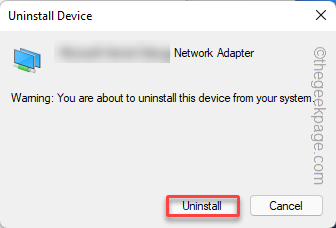
अंत में, डिवाइस मैनेजर को बंद करें। फिर, पुनः आरंभ करें आपकी मशीन एक बार।
10. एक बार जब आपका कंप्यूटर बूट हो जाता है, तो टर्मिनल को प्रशासनिक अधिकारों के साथ खोलें।
11. अभी - अभी प्रकार यह आदेश और दबाएं प्रवेश करना टेरेडो सेवा को डिफ़ॉल्ट सेटिंग्स पर सेट करने के लिए कुंजी।
netsh इंटरफ़ेस टेरेडो सेट राज्य प्रकार = डिफ़ॉल्ट
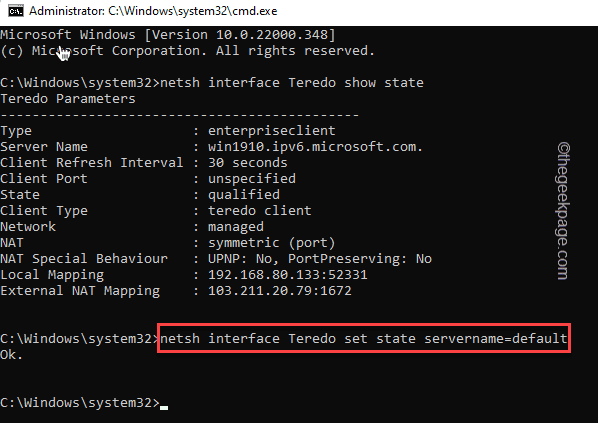
उसके बाद, टर्मिनल को बंद कर दें।
Xbox की जाँच करें और परीक्षण करें कि क्या आप अभी भी उसी समस्या का सामना कर रहे हैं या नहीं।
फिक्स 8 - किसी भी टेरेडो एडेप्टर को अनइंस्टॉल करें
चरण 1
यदि आप अपने सिस्टम के लिए वीपीएन क्लाइंट का उपयोग कर रहे हैं तो यह समस्या उत्पन्न हो सकती है।
1. सबसे पहले, विंडोज की + आई कीज को एक साथ दबाएं।
2. फिर, "पर टैप करेंनेटवर्क और इंटरनेट" बाएं हाथ की ओर।
3. उसके बाद, "पर टैप करेंवीपीएन"दाएँ फलक पर।

4. दाईं ओर, आपके द्वारा उपयोग किए जा रहे वीपीएन का विस्तार करें।
5. फिर, "पर टैप करेंहटाना"वीपीएन को अपने सिस्टम से हटाने के लिए।
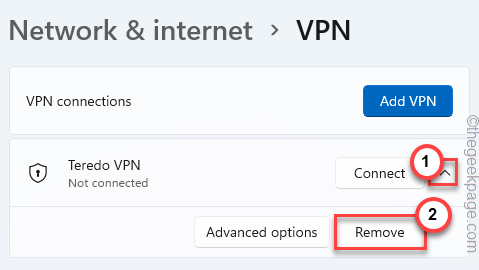
6. आपको अपनी कार्रवाई की पुष्टि करने के लिए कहा जाएगा। पर थपथपाना "पुष्टि करना“.
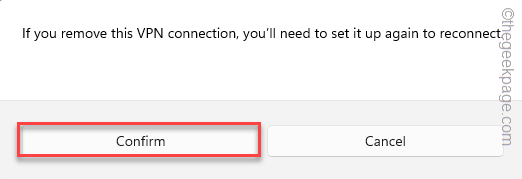
इसके बाद सेटिंग्स को बंद कर दें। अब, एक्सबॉक्स खोलें और कनेक्शन को दोबारा जांचें।
चरण 2
जांचें कि क्या आप अपने सिस्टम पर TAP-Windows एडेप्टर V9 नेटवर्क एडेप्टर का उपयोग कर रहे हैं। यदि आप इसका उपयोग कर रहे हैं, तो इसे अनइंस्टॉल करने से आपको इस समस्या को हल करने में मदद मिलनी चाहिए।
1. सबसे पहले, दबाएं विंडोज की + आर एक साथ चाबियां।
2. फिर, टाइप करें "देवएमजीएमटी.एमएससी"और हिट प्रवेश करना.
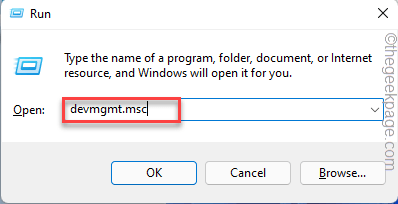
3. डिवाइस मैनेजर में, “पर टैप करेंराय"और" पर क्लिक करेंछिपे हुए उपकरण दिखाएं“.
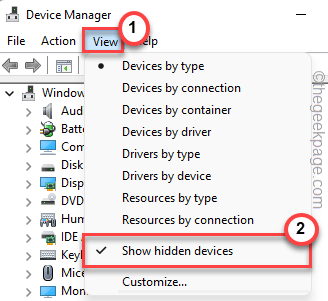
4. जब डिवाइस मैनेजर खुलता है, तो “पर टैप करेंनेटवर्क एडेप्टर“.
5. अब, "खोजें"TAP-Windows अडैप्टर V9"एडेप्टर की सूची में।
6. बस उस पर राइट-क्लिक करें और "पर टैप करें"डिवाइस को अनइंस्टॉल करें“.

7. अंत में, "अनइंस्टॉलेशन" पर एक क्लिक के साथ इस स्थापना रद्द करने की पुष्टि करें।स्थापना रद्द करें“.
इसके बाद अपने सिस्टम को रीस्टार्ट करें। एक्सबॉक्स खोलें और यह ठीक काम करेगा।

संबित योग्यता से एक मैकेनिकल इंजीनियर हैं, जो विंडोज 10 के बारे में लिखना पसंद करते हैं और सबसे अजीब संभावित समस्याओं का समाधान करते हैं।
संबंधित पोस्ट:
- Xbox One त्रुटि कोड को कैसे ठीक करें: 0x87e00064 Windows 10. में
- फिक्स: वायरलेस एक्सबॉक्स वन कंट्रोलर को पिन की आवश्यकता होती है ...
- आपके माइक्रोफ़ोन के लिए नमूना दर समर्थित नहीं है…
- Windows 10 में Microsoft स्टोर त्रुटि 0x80073d23 ठीक करें

![Découvrez les meilleurs robots Construire [8 ans +]](/f/27fe6a4cfd5bb11e40662bdf1f3254a0.jpg?width=300&height=460)
